Jeśli dowiesz się, jak zabezpieczyć hasłem plik PDF na komputerze Mac, będziesz mógł zapisywać poufne dokumenty na swoim komputerze. Ponieważ będą one chronione hasłem, będziesz mógł również wysyłać te pliki PDF do innych osób, wiedząc, że tylko osoby, które mają Twoje pozwolenie (i hasło), będą mogły uzyskać do nich dostęp.
W tym przewodniku użyjemy podglądu do tworzenia plików PDF chronionych hasłem. Aby to zadziałało, musisz zaimportować obraz lub plik PDF do podglądu i możesz to zrobić z przesłanym obrazem lub utworzyć własny. W rzeczywistości istnieje wiele sposobów na utworzenie pliku PDF, na przykład użycie jednego z Najlepsze edytory PDF Aby utworzyć plik PDF od podstaw, Konwertuj notatki Apple na PDF lub nawet Zapisz stronę internetową jako PDF.
Wiele edytorów tekstu, w tym Microsoft WordLub Dokumenty Google lub LibreOffice pozwolą również wyeksportować dokumenty jako pliki PDF, zwykle klikając Plik i wybierając Eksportuj jako PDF (niektóre dają nawet opcję ustawienia hasła). W każdym razie, gdy masz pod ręką plik PDF, proces jest prosty. Oto jak zaszyfrować plik PDF na komputerze Mac.
Jak zabezpieczyć hasłem plik PDF na Macu?
- Otwórz obraz lub plik PDF w podglądzie.
- Wybierz Plik, a następnie Drukuj.
- Kliknij PDF, a następnie Zapisz jako PDF.
- Kliknij Opcje bezpieczeństwa.
- Zaznacz Wymagaj hasła, aby otworzyć dokument.
- Wprowadź i zweryfikuj swoje hasło.
- Kliknij OK.
Czytaj dalej, aby uzyskać instrukcje krok po kroku dla każdego kroku.
1. Uruchom aplikację podglądu A Kliknij Plik. W tej chwili Kliknij Otwórz I znajdź obraz lub plik PDF.
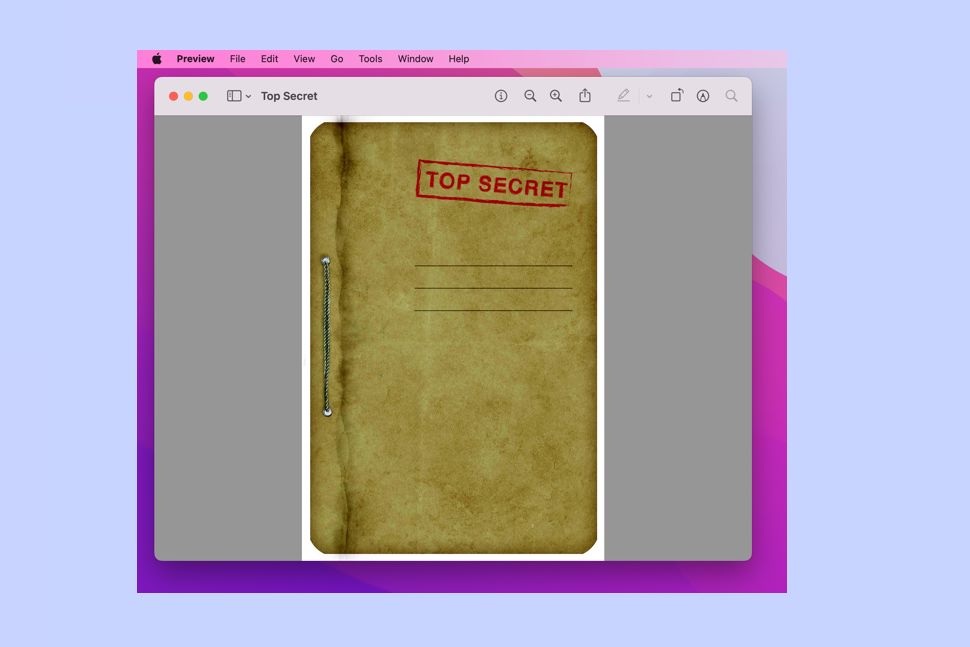
2. Następna, Kliknij Plik ponownie, ale tym razem wybierz drukuj z listy.
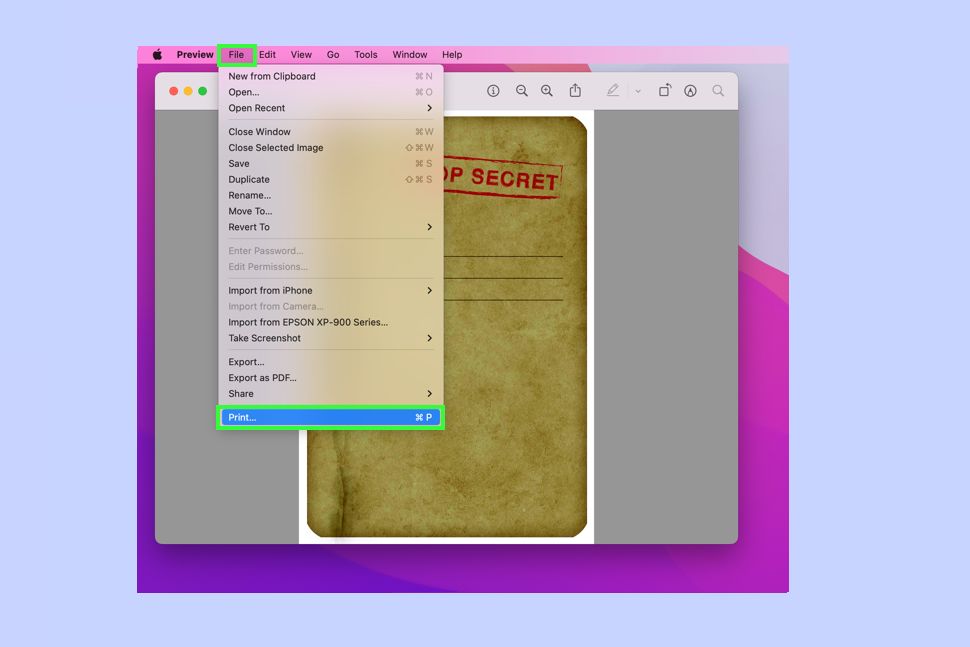
3. wewnątrz okienka wydruku, Wybierz PDF W lewym dolnym rogu głównej sekcji. Kliknij Zapisz jako PDF.
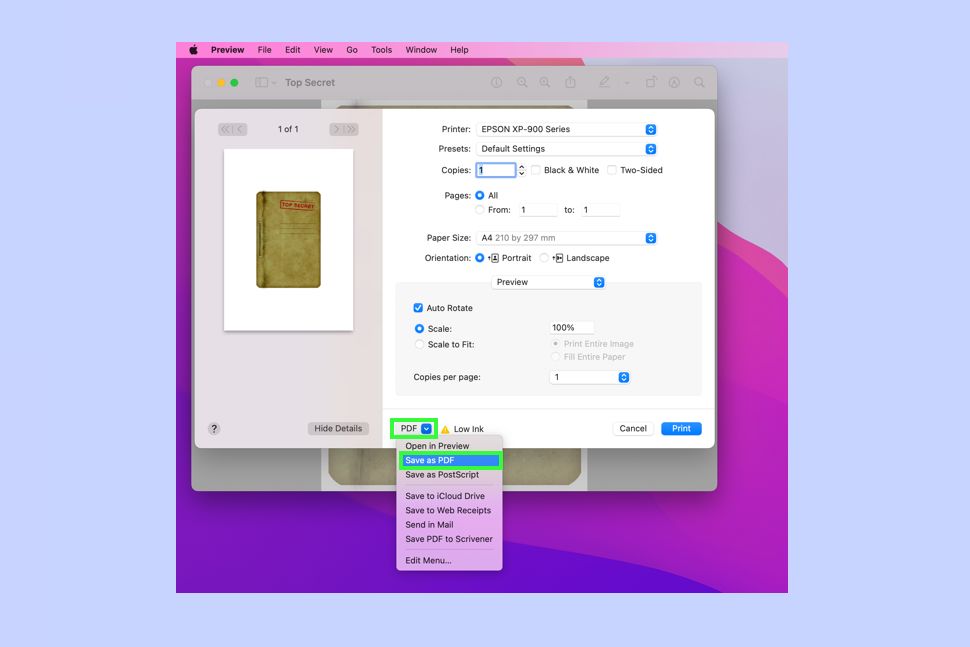
4. Wprowadź nazwę pliku, tytuł, autora, temat i słowa kluczowe, jeśli chcesz, ale ważne jest to, że jesteś Kliknij Opcje bezpieczeństwa.
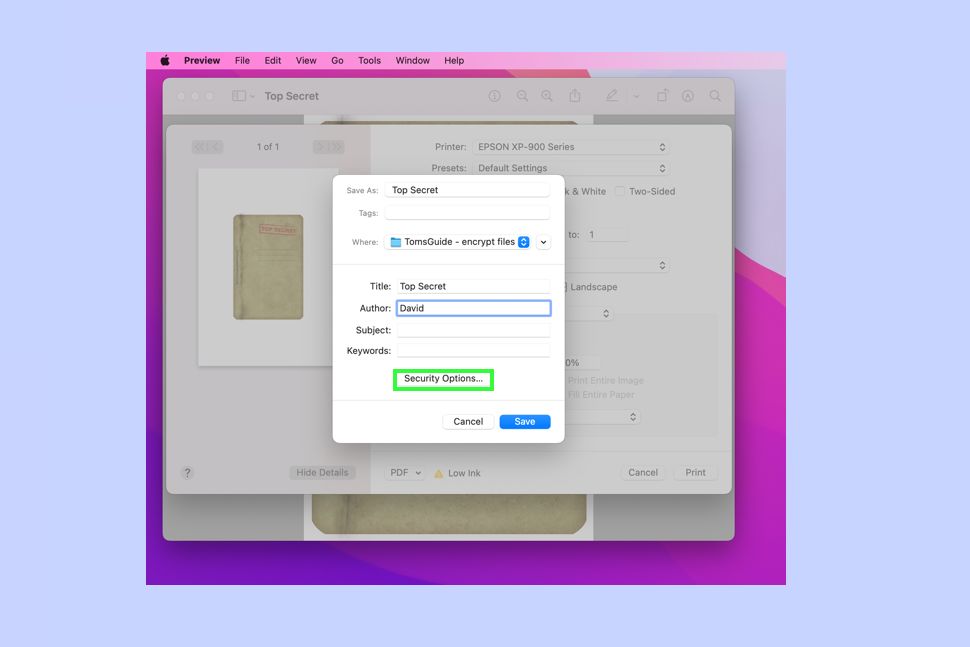
5. Tutaj musisz Wybierz Hasło jest wymagane do otwarcia dokumentu. W tej chwili Podaj hasło i wtedy Sprawdź to. To hasło będzie teraz wymagane nawet do otwarcia pliku PDF.
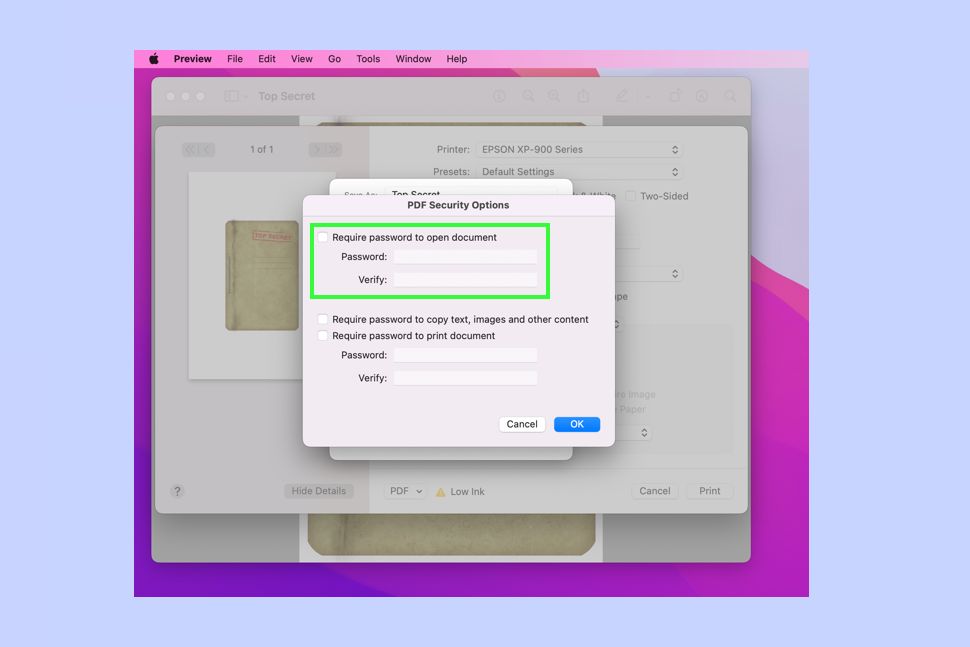
6. Zobaczysz również dwie inne opcje. Jeśli jesteś Zaznacz Wymagaj hasła do kopiowania tekstuobrazy i inne treści, zostaniesz poproszony o podanie innego hasła. Daje to komuś uprawnienia do edycji dokumentu, a hasło nie musi być takie samo, jak hasło wymagane do otwarcia dokumentu. Oznacza to, że możesz kontrolować uprawnienia osobno.
Podobnie jest wybór Wybierz opcję Wymagaj hasła, aby wydrukować dokument. Ponownie możesz ustawić osobne hasło wymagane do otwarcia dokumentu i kontrolować, czy można wydrukować plik PDF.
Po podjęciu decyzji Kliknij OK A Wybierz Zapisz w poprzednim oknie.
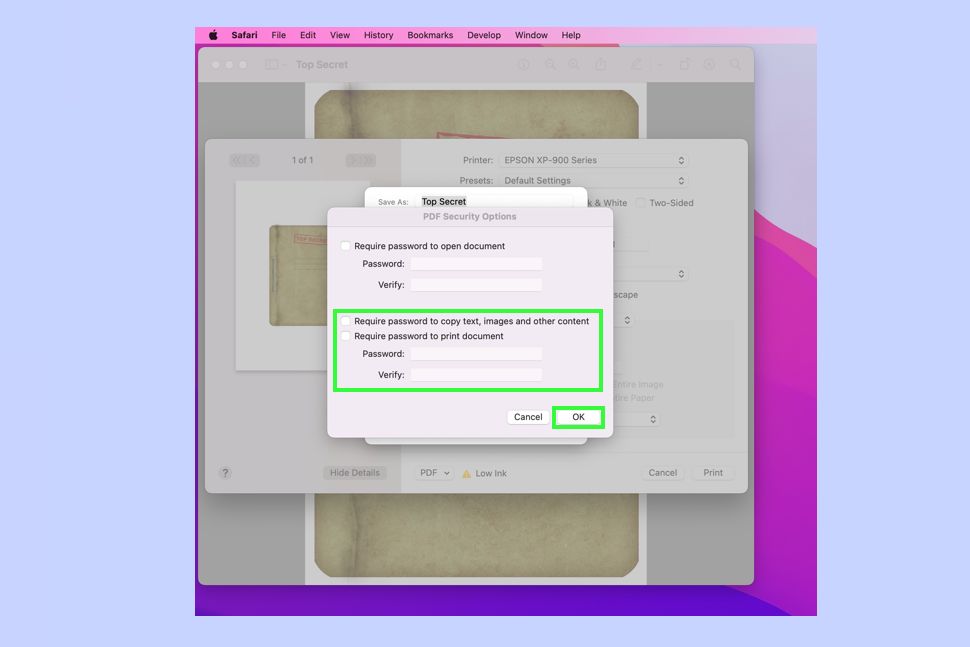
Wiesz już, jak zaszyfrować plik PDF na komputerze Mac. Wtedy możesz Dowiedz się, jak łączyć pliki PDFrozumiesz Jak przekonwertować plik PDF na JPGlub pociągnij Jak przekonwertować plik PDF na Word.




